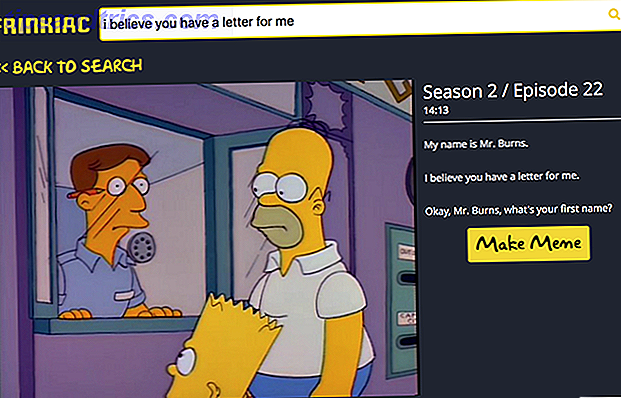Ο πίνακας εργαλείων του KDE διαθέτει μια συλλογή widgets που μπορείτε να χρησιμοποιήσετε για να βελτιώσετε τη ροή εργασίας σας. Μετατρέψτε την επιφάνεια εργασίας του Linux σε μεγαλοπρέπεια παραγωγικότητας με αυτές τις συμβουλές και κόλπα.
Είναι ώρα να ξεκλειδώσετε την επιφάνεια εργασίας του Linux
Οι χρήστες του Linux, ειδικά οι οπαδοί του KDE, είναι για ένα συναρπαστικό έτος. Το Plasma 5 είναι έξω Η τρέχουσα κατάσταση του νέου περιβάλλοντος επιφάνειας εργασίας Linux, Plasma 5 Η τρέχουσα κατάσταση του νέου περιβάλλοντος επιφάνειας εργασίας του Linux, Plasma 5 Μετά από χρόνια γυάλισμα της σειράς 4.x, το KDE οδηγεί και πάλι τον αγώνα καινοτομίας μεταξύ των desktop περιβάλλοντα Linux με το τελευταίο προϊόν της: Plasma 5. Διαβάστε περισσότερα και (σχεδόν) έτοιμο να αναλάβει την επιφάνεια εργασίας.
Ωστόσο, πολλοί χρήστες δεν είναι έτοιμοι να αλλάξουν για διάφορους λόγους. Μετά από όλα, το KDE 4.14 είναι ένα τέλεια σταθερό και στιλβωμένο προϊόν που αξίζει τον τίτλο "το πιο προσαρμόσιμο περιβάλλον επιφάνειας εργασίας για Linux". Στην πραγματικότητα, το KDE έχει τόσες πολλές επιλογές που μπορείτε να το χρησιμοποιήσετε για χρόνια και ακόμα να μην ανακαλύψετε τα πιο πρακτικά χαρακτηριστικά. Προφανή παραδείγματα είναι οι Δραστηριότητες και ο Πίνακας ελέγχου Widget, δύο στοιχεία του KDE τα οποία οι περισσότεροι άνθρωποι γνωρίζουν, αλλά ποτέ δεν αξιοποιούν πλήρως τις δυνατότητές τους.

Δραστηριότητες Χρήση των λειτουργιών της επιφάνειας εργασίας του KDE: Δραστηριότητες, Widgets & Dashboard [Linux] Χρήση των λειτουργιών επιφάνειας εργασίας του KDE: Δραστηριότητες, Widgets & Dashboard [Linux] Δεν ήταν πολύ καιρό πριν (από την αρχή αυτού του μήνα, ότι άλλαξα από τη χρήση επιφάνειας εργασίας GNOME σε επιφάνεια εργασίας του KDE για το σύστημα μου Linux. Τώρα, δεν προσπαθώ να ... Διαβάστε περισσότερα είναι το ισχυρότερο μισό του δίδυμου και αντίθετα με μια λαϊκή παρερμηνεία, είναι πολύ περισσότερα από απλά "εικονικά επιτραπέζια". Αν θέλετε να ομαδοποιήσετε εφαρμογές σε περιβάλλοντα και ροές εργασίας, να αποθηκεύσετε αρχεία και μεμονωμένες καταστάσεις εφαρμογής και να διακοσμήσετε κάθε ομάδα με ξεχωριστή ταπετσαρία, οι Δραστηριότητες είναι για σας. Κατά κάποιον τρόπο, η χρήση των Δραστηριοτήτων είναι σαν να εργάζεστε ταυτόχρονα σε πολλούς υπολογιστές.
Για ορισμένους χρήστες που μπορεί να είναι υπερβολική, παρά το γεγονός ότι απαιτούν ξεχωριστό περιορισμό για γραφικά στοιχεία. Στην περίπτωση αυτή, ο πίνακας εργαλείων widget αποθηκεύει την ημέρα. Λειτουργεί ως επικάλυψη επιφάνειας εργασίας, το οποίο μπορείτε να αναπαράγετε πιέζοντας μια συντόμευση πληκτρολογίου ( Ctrl + F12 από προεπιλογή) ή τοποθετώντας μια μικροεφαρμογή Show Widget Dashboard στον πίνακα. Πριν προσθέσετε widgets στον πίνακα ελέγχου, θυμηθείτε να προσαρμόσετε τις ρυθμίσεις στις Ρυθμίσεις συστήματος> Συμπεριφορά χώρου εργασίας> Χώρος εργασίας, έτσι ώστε να εμφανίζει το δικό του σύνολο γραφικών στοιχείων.
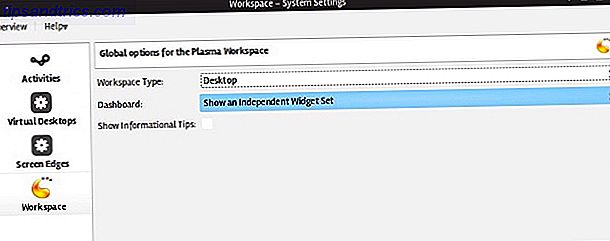
Αυτό θα κάνει τα widgets να παραμείνουν στον πίνακα ελέγχου και να τα αποκρύψουν από την επιφάνεια εργασίας. Ένα παρόμοιο αποτέλεσμα μπορεί να επιτευχθεί επιτρέποντας διαφορετικά widget σε κάθε εικονική επιφάνεια εργασίας. Αντί να μεταβείτε στον Πίνακα ελέγχου για να αποκτήσετε πρόσβαση στα γραφικά στοιχεία, θα μεταβείτε σε μια άλλη εικονική επιφάνεια εργασίας είτε μέσω μιας συντομεύσεως πληκτρολογίου είτε μέσω κύλισης με το ποντίκι σας.
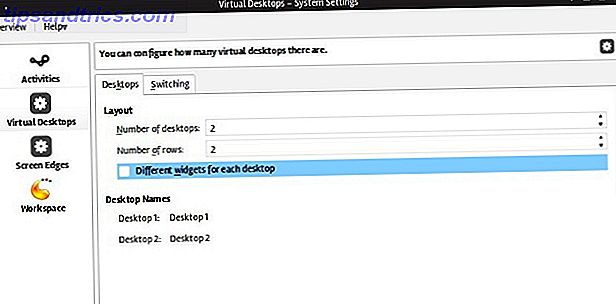
Παρόλο που μπορείτε να χρησιμοποιήσετε τον Πίνακα Ελέγχου ως σημείο εκφόρτωσης για τα γραφικά στοιχεία, είναι πολύ πιο συνετό να τα οργανώσετε για συγκεκριμένο σκοπό και να χρησιμοποιήσετε τον Πίνακα Ελέγχου ως συμπληρωματική επιφάνεια εργασίας. Τα γραφικά στοιχεία που παρουσιάστηκαν σε αυτό το κείμενο δοκιμάστηκαν στο KDE 4.14.2 και αν δεν έχει δηλωθεί διαφορετικά, όλα αυτά μπορούν να βρεθούν στα πακέτα plasma-widgets-workspace plasma-widgets-addons και plasma-widgets-workspace .
Το κατάλαβα? Εδώ είναι πέντε συνταγές για τη δημιουργική χρήση του Πίνακα Ταμπλό - αρπάξτε τα συστατικά (widgets) και αρχίστε να μαγειρεύετε!
1. Διαχειριστείτε τα αρχεία σας
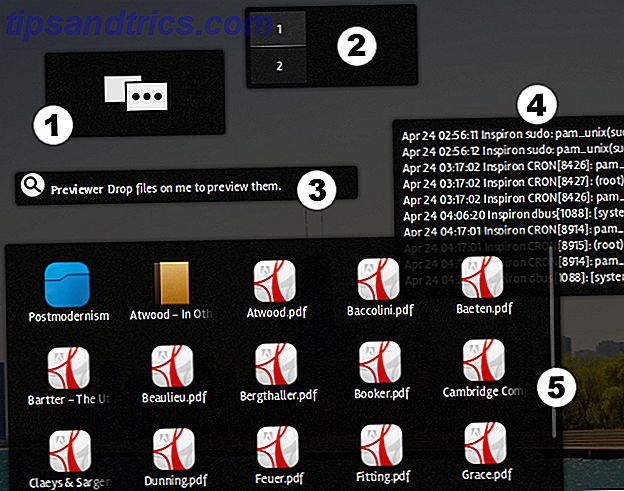
Πρέπει να έχετε ακούσει για "εισερχόμενα μηδέν 5 βήματα δράσης για τη θεραπεία των εισερχομένων σας Μηδέν φρενίτιδα ηλεκτρονικού ταχυδρομείου 5 βήματα δράσης για τη θεραπεία των εισερχομένων σας Zero Email Frenzy Inbox Zero είναι μια από τις πιο δημοφιλείς λέξεις buzz. Για να λύσετε πραγματικά τα μηνύματα ηλεκτρονικού ταχυδρομείου που χρειάζεστε, πρέπει να υπερβείτε το φάκελο Inbox Zero και να αντιμετωπίσετε τα υποκείμενα προβλήματα. Διαβάστε περισσότερα ", αλλά τι γίνεται με το" μηδέν στην επιφάνεια εργασίας "; Decluttering τη ζωή σας Κανένας δεν θέλει ένα βρώμικο σπίτι - Εδώ είναι πώς να Declutter δικός σας Κανείς δεν θέλει ένα βρώμικο σπίτι - Εδώ είναι πώς να Declutter δικός σας Όλοι έχουμε πολλά πράγματα. Τα πράγματα είναι διασκεδαστικά. Αλλά μερικές φορές, τα πράγματα μας παίρνουν το καλύτερο από εμάς, και καταλήγουμε με ένα ανεξέλεγκτο, γεμάτο χάος. Διαβάστε περισσότερα περιλαμβάνει επίσης τον καθαρισμό της επιφάνειας εργασίας σας και ο πίνακας εργαλείων μπορεί να σας βοηθήσει να κρατήσετε το χάος έξω από το μάτι. Δεν χρειάζεται να εγκαταλείψετε την αποθήκευση όλων στον φάκελο του Desktop. βεβαιωθείτε ότι η επιλογή Διάταξη στο παράθυρο διαλόγου Ρυθμίσεις επιφάνειας εργασίας έχει οριστεί στην Προεπιλεγμένη επιφάνεια εργασίας . Στη συνέχεια, μπορείτε να προσθέσετε ένα widget Προβολή φακέλου (5) στον πίνακα εργαλείων και να το εμφανίσετε στον φάκελο "Επιφάνεια εργασίας". Θα έχετε μια καθαρή επιφάνεια εργασίας και όλα τα αρχεία σας θα είναι προσβάσιμα από ένα μέρος.
Άλλα εύχρηστα widgets για οργάνωση αρχείων είναι:
- Δραστηριότητες (1) και Pager (2) για να μεταβείτε γρήγορα σε άλλη Δραστηριότητα ή εικονική επιφάνεια εργασίας, αντίστοιχα
- Previewer (3), το οποίο σας επιτρέπει να ελέγξετε οποιοδήποτε αρχείο σύρετε επάνω του
- File Watcher (4) για την παρακολούθηση αλλαγών σε οποιοδήποτε αρχείο. ιδιαίτερα κατάλληλο για αρχεία καταγραφής.
Εάν εργάζεστε πολύ με τη γραμμή εντολών, θεωρήστε το Plasmacon, ένα εντελώς λειτουργικό τερματικό με τη μορφή ενός widget.
2. Παρακολουθήστε την παραγωγικότητα σας
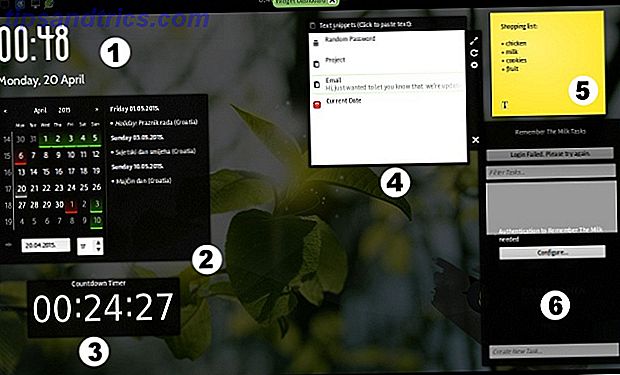
Αυτή η ρύθμιση του πίνακα ελέγχου παρέχει μια καθαρή επισκόπηση των εργασιών και των εκδηλώσεών σας και ανάλογα με τις ανάγκες σας, μπορεί να αντικαταστήσει επιτυχώς μια εφαρμογή μεμονωμένης παραγωγικότητας Παραγωγικότητα σε Linux: 7 Εφαρμογές Παρατήρησης Παραγωγικότητας σε Linux: 7 Εφαρμογές για Λήψη Σημείων Εδώ είναι επτά διαφορετικές εφαρμογές που μπορείτε να χρησιμοποιήσετε για να γράψετε σημειώσεις και να αυξήσετε την παραγωγικότητά σας στο Linux. Συχνά υπάρχουν διαθέσιμες εκδόσεις ιστού, αλλά θα επικεντρωθούμε σε εναλλακτικές εφαρμογές γραφείου που μπορείτε να χρησιμοποιήσετε. Διαβάστε περισσότερα .
Αν έχετε πελάτες σε διαφορετικές ζώνες ώρας, μπορείτε να προσθέσετε πολλαπλά widgets ρολογιού (1) (δοκιμάστε το ρυθμιζόμενο ρολόι και το μινιμαλιστικό ρολόι) για να κρατήσετε τις καρτέλες εγκαίρως. Ένα γραφικό στοιχείο Ημερολογίου με συμβάντα (2) σας βοηθά να προγραμματίσετε την εβδομάδα σας και ένας απλός χρονοδιακόπτης (3) μπορεί να μετράει τον χρόνο για συγκεκριμένες εργασίες. Υπάρχει επίσης Tomatoid για τη μέθοδο Pomodoro Επίτευξη των αποφάσεών σας με Persevy και τη μέθοδο Pomodoro Επίτευξη των αποφάσεών σας με την Persevy και τη μέθοδο Pomodoro Μία από τις πιο δημοφιλείς μεθόδους παραγωγικότητας, η τεχνική Pomodoro, είναι ιδανική για την επίτευξη των στόχων σας. Και η νέα εφαρμογή Ιστού Persevy καθιστά ευκολότερη από ποτέ την παρακολούθηση της προόδου σας. Διαβάστε περισσότερα και Χρονοδιακόπτης εργασιών για απλή παρακολούθηση χρόνου.
Μπορείτε να διατηρήσετε έναν απλό κατάλογο εργασιών σε Sticky Notes (5) ή να χρησιμοποιήσετε το Remember the Milk 4 τρόποι χρήσης Να θυμάστε το γάλα στο Linux Desktop 4 τρόποι χρήσης Χρησιμοποιήστε το θυμάρι το γάλα στο Linux Desktop Διαβάστε περισσότερα (6). Ένα άλλο δροσερό widget είναι το Paste (4) που χρησιμεύει ως μόνιμο πρόχειρο. Αποθηκεύει αποσπάσματα κειμένου και σας επιτρέπει να τα επικολλήσετε με ένα μόνο κλικ, το οποίο είναι υπέροχο αν εργάζεστε σε επαναλαμβανόμενες εργασίες γραφής.
3. Κίνησε τον εαυτό σου
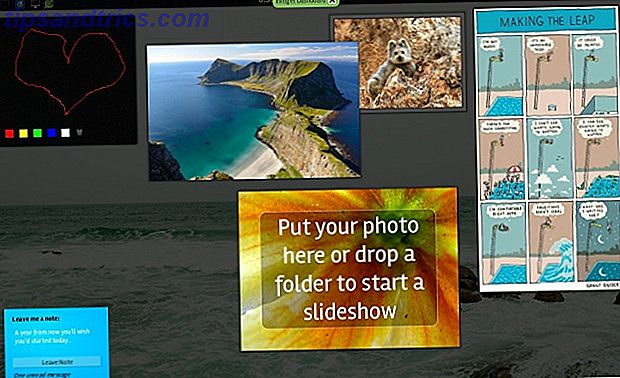
Όλη αυτή η ομιλία για παραγωγικότητα 5 τρόποι να διατηρήσετε την παραγωγικότητα από την ανάληψη της ζωής σας 5 τρόποι για να διατηρήσετε την παραγωγικότητα από την ανάληψη της ζωής σας Είμαστε, ως κοινωνία, σημαντικά πιο παραγωγικοί; Και αν είμαστε, είμαστε πιο ευτυχισμένοι; Η παραγωγικότητα είναι σημαντική, αλλά πρέπει να τεθεί στη θέση της. Διαβάστε περισσότερα μπορεί μερικές φορές να μας αφήσει να αισθανόμαστε στραγγισμένα και να έχουν ανάγκη από κίνητρα. Ωστόσο, αν έχετε απενεργοποιήσει την πρόσβαση σε χρονοβόρες ιστοσελίδες StayFocusd: Αποκλεισμός Ιστοσελίδες που χάνουν χρόνο (Google Chrome Addon) StayFocusd: Αποκλεισμός Ιστοσελίδες που χάνουν χρόνο (Google Chrome Addon) Διαβάστε περισσότερα, δεν μπορείτε απλά να κάνετε ένα γρήγορο διάλειμμα για να εξετάσετε φωτογραφίες γατάκια online. Περιμένετε, μην απελπίζεστε!
Με τον πίνακα εργαλείων του KDE μπορείτε να συλλέγετε αφίσες και εισαγωγικά κινήτρων, να τοποθετήσετε φωτογραφίες των κατοικιδίων και των παιδιών σας ή να προβάλετε μια παρουσίαση προορισμών ταξιδιού από τη λίστα των κουτιών σας. Χρησιμοποιώντας απλά γραφικά στοιχεία όπως το Blackboard, Leave a Note και Picture Frame μπορείτε να βάλετε μαζί ένα όραμα που θα σας βγάλει από τη ζώνη αναβλητικότητας. Βασικά, είναι σαν να δημιουργείτε μια προσωπική, off-line έκδοση του Pinterest Πώς να χρησιμοποιήσετε το Pinterest Αποτελεσματικά (και να αποφύγετε την περίεργη τέχνη των νυχιών) Πώς να χρησιμοποιήσετε το Pinterest Αποτελεσματικά (και να αποφύγετε την περίφημη τέχνη νυχιών) Είναι πραγματικά δυνατό να χρησιμοποιήσετε το Pinterest για χρήσιμα καθήκοντα, μπορεί να μην φαίνεται τόσο με την πρώτη ματιά. Δείτε πώς. Διαβάστε περισσότερα .
4. Σκεφτείτε έξω από το κουτί
Είναι ένα κουρασμένο, παλιό κλισέ, αλλά είναι αλήθεια: μερικές φορές, το να είσαι δημιουργικός σημαίνει να έρχεσαι με ασυνήθιστες ιδέες. Σε ό, τι φαίνεται να είναι η εποχή του μινιμαλισμού Πώς να είναι ένας αποτελεσματικός μινιμαλιστικός στην καθημερινή ζωή σας Πώς να είστε ένας αποτελεσματικός μινιμαλιστικός στην καθημερινή ζωή σας Όλο και περισσότεροι άνθρωποι επιλέγουν να αγκαλιάσουν τον μινιμαλισμό. Σε ορισμένες περιπτώσεις αυτό μπορεί να προκαλέσει απογοητευτικό χάος στην καθημερινή σας ζωή. Με ελάχιστο προγραμματισμό δεν χρειάζεται να έρθει σε αυτό. Διαβάστε περισσότερα, ενδέχεται να μπείτε στον πειρασμό να κρατήσετε εντελώς απομακρυσμένη την επιφάνεια εργασίας των εικονιδίων, των αποβάθρων και των συντομεύσεων εφαρμογής. Με ένα μόνο γραφικό στοιχείο (που ονομάζεται Quicklaunch) μπορείτε να δημιουργήσετε έναν σταθμό αποβάθρας και ομαδικές συσκευές εκτόξευσης στον πίνακα εργαλείων. Με αυτόν τον τρόπο ο Πίνακας Ταμπλό ενεργεί κάπως σαν ένα μενού έναρξης ή παρόμοιο με τα περιβάλλοντα επιφάνειας εργασίας της Unity's Dash. Επεξήγηση: MATE εναντίον Gnome Shell εναντίον Unity vs. Cinnamon Gnome Βασισμένο περιβάλλοντα επιφάνειας εργασίας Επεξήγηση: MATE vs. Gnome Shell εναντίον Unity vs. Κανέλα Από τότε που το Gnome προχώρησε με την ιδέα του Gnome Shell, η κοινότητα του Linux ήταν σε μια φρενίτιδα για να βρει ένα νέο desktop περιβάλλον που τους ταιριάζει. Η πλειοψηφία των χρηστών χρησιμοποίησε το Gnome ... Διαβάστε περισσότερα (μείον την επιλογή αναζήτησης).
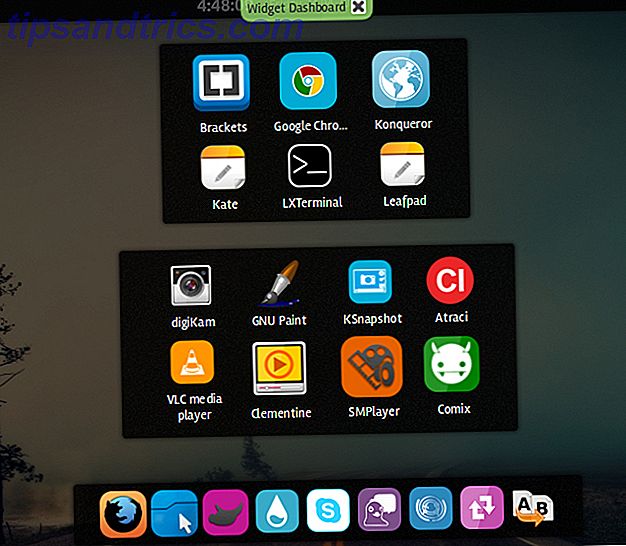
Αν δεν πρέπει να περιηγηθείτε στην εργασία, αλλά δεν μπορείτε να αντισταθείτε στον έλεγχο του Reddit Οι πιο κακές κοινότητες στο Reddit Οι πιο ευχαριστημένες κοινότητες στο Reddit Υπάρχουν πολλοί πραγματικά σπουδαίοι άνθρωποι στο Reddit - εδώ μπορείτε να τις βρείτε. Διαβάστε περισσότερα, αφιερώστε λίγο χρόνο στο γραφικό στοιχείο του προγράμματος περιήγησης στο Web. Είναι ένα πολύ απλό (αλλά εντελώς χρήσιμο) μίνι φυλλομετρητή ικανό να φορτώνει οποιοδήποτε ιστότοπο και ακόμη και να δημιουργεί σελιδοδείκτες. Μπορείτε να αποκρύψετε γρήγορα τον Πίνακα ελέγχου με μια συντόμευση πληκτρολογίου όταν ακούτε το αφεντικό που πλησιάζει.
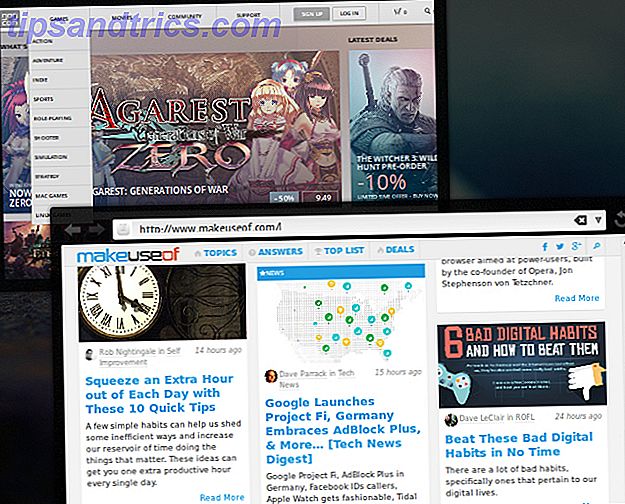
Ένα άλλο παρόμοιο widget είναι το Web Slice (που εμφανίζεται στο παρασκήνιο παραπάνω) το οποίο μπορείτε να χρησιμοποιήσετε για να εμφανίσετε ένα συγκεκριμένο τμήμα ενός ιστότοπου. Το γραφικό στοιχείο βασίζεται σε αναγνωριστικά CSS για την εμφάνιση στοιχείων ιστότοπου και είναι χρήσιμο για παράδειγμα για την αναζήτηση αγοραίων αγορών περιορισμένης χρονικής διάρκειας.
5. Μείνετε στην κορυφή των ειδήσεων και των ενημερώσεων
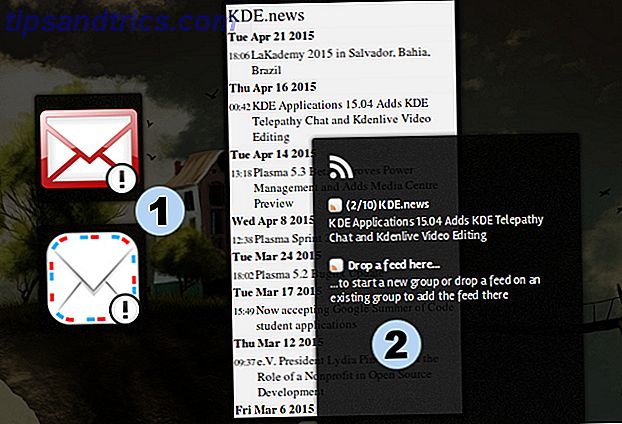
Το RSS δεν είναι νεκρό Είναι το RSS Dead; Μια ματιά στους αριθμούς είναι RSS Dead; Μια ματιά στους αριθμούς RSS δεν είναι νεκρό: εκατομμύρια άνθρωποι εξακολουθούν να το χρησιμοποιούν. Ας δούμε μερικούς αριθμούς. Διαβάστε περισσότερα και παρόλο που ο πίνακας εργαλείων δεν προσφέρει έναν φανταχτερό αναγνώστη για να συμβαδίσει με τις ροές δεδομένων σας, υπάρχουν μερικά απλά widgets RSS (2) με εύλογο αριθμό επιλογών στους διαλόγους ρυθμίσεων. Το ηλεκτρονικό ταχυδρομείο είναι απαραίτητο για κάθε ροή εργασίας και μπορείτε να επιλέξετε από διάφορα widgets (1) ηλεκτρονικού ταχυδρομείου, ορισμένα από τα οποία είναι μόνο το Gmail, ενώ άλλα υποστηρίζουν όλους τους λογαριασμούς POP3.
Φυσικά, μπορείτε να αναμειγνύετε και να ταιριάζουν widgets? Το πρόγραμμα περιήγησης στο Web ή ένα widget για τον καιρό θα ταιριάζει καλά στον τελευταίο συνδυασμό. Οποιοσδήποτε καλός σεφ θα σας ενθαρρύνει να πειραματιστείτε με τη συνταγή, οπότε μην φοβάστε να δοκιμάσετε διαφορετικά widgets.
Τελικά, αυτό δεν είναι μια ιδιαίτερα πρωτοποριακή ιδέα - είμαι βέβαιος ότι πολλοί από εσάς έχουν ήδη μια αγαπημένη ρύθμιση του πίνακα οργάνων. Γιατί να μην τις μοιραστείτε στα σχόλια; Ας γνωρίζουμε ποια widgets Plasma δεν μπορείτε να ζήσετε χωρίς και μπορείτε να συστήσετε μερικά νέα που έχετε ανακαλύψει.
Συντεταγμένες εικόνας: Το λογότυπο KDE είναι εμπορικό σήμα της ταπετσαρίας KDE eV, KDE "Blue Curl" από τον Nuno Pinheiro.